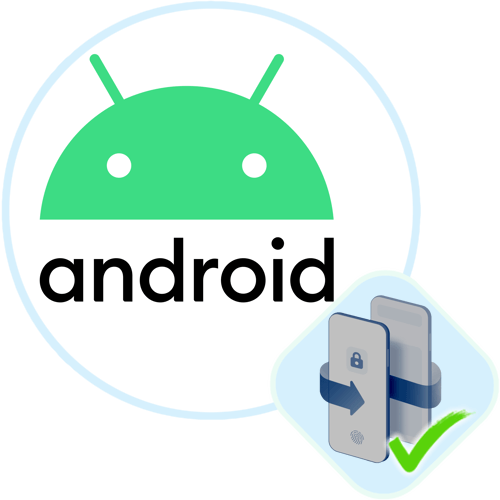Зміст

В першу чергу перевірте алгоритм дій по оновленню Telegram. Робиться це через магазин додатків Google Play або за допомогою установки APK-файлу, про що ми писали більш детально в окремому керівництві.
Детальніше: оновлення месенджера Telegram для Android
Спосіб 1: Перевірка підключення до Інтернету
Найчастіше проблеми з оновленням програм на Android відбуваються через неполадки з доступом в інтернет. Це можуть бути некоректні настройки або зовсім відсутність підключення. Перевірте, чи ввімкнено передачу даних через Wi-Fi або мобільну точку доступу. У другому випадку можуть знадобитися додаткові мережеві настройки. Переходьте за посиланнями нижче, щоб дізнатися, як правильно активувати доступ в мережу і налаштувати з'єднання при необхідності.
Детальніше:
способи включення Інтернету в Android
Налаштування Інтернету на телефоні Android
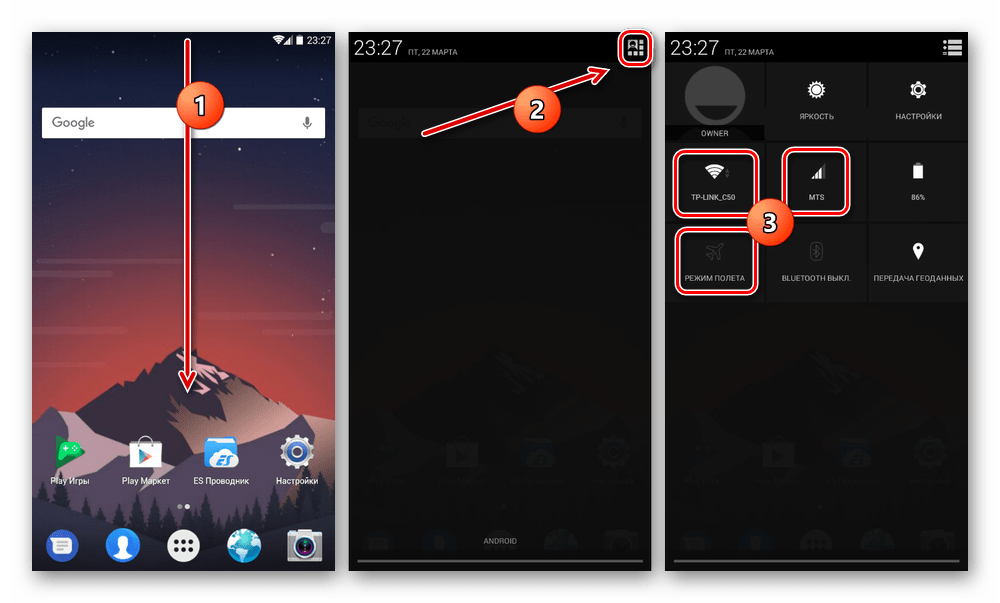
Також можна спробувати скинути мережеві настройки, щоб повернути їх параметри до тих, які були спочатку. Крім того, після такої процедури легше налаштувати інтернет з нуля. Виконується це системними засобами:
- Запустіть «Налаштування» андроїда, потім виберіть пункт " Додаткові налаштування» .
- Перейдіть до розділу " створити резервну копію та перезавантажити» (цей підрозділ може бути відсутнім) і " скинути налаштування телефону» / & 171; Скидання&187; .
- Залишиться вибрати " Скидання налаштувань мережі» і підтвердити дію у спливаючому вікні.
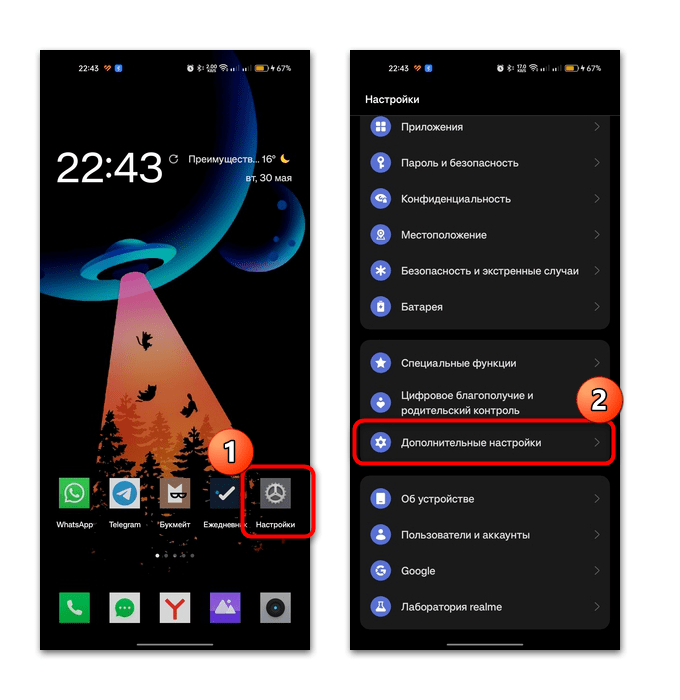
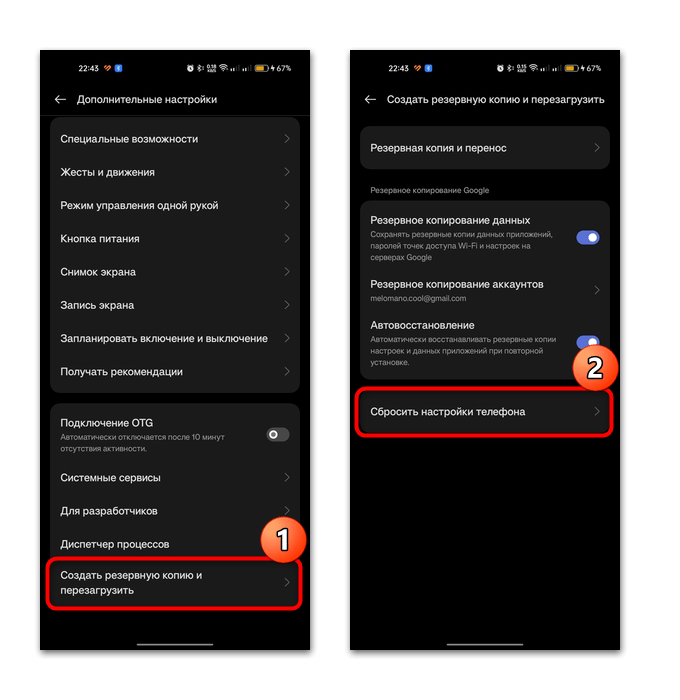
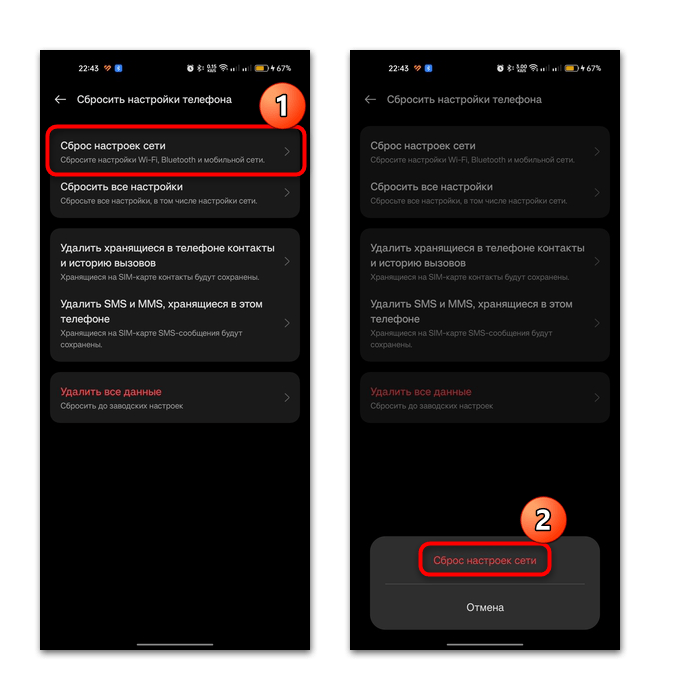
Алгоритм дій по скиданню мережевих налаштувань буде відрізнятися в залежності від версії ОС і оболонки, але найчастіше в " Налаштуваннях»
є рядок пошуку, через яку пропонується швидко відшукати той чи інший параметр.
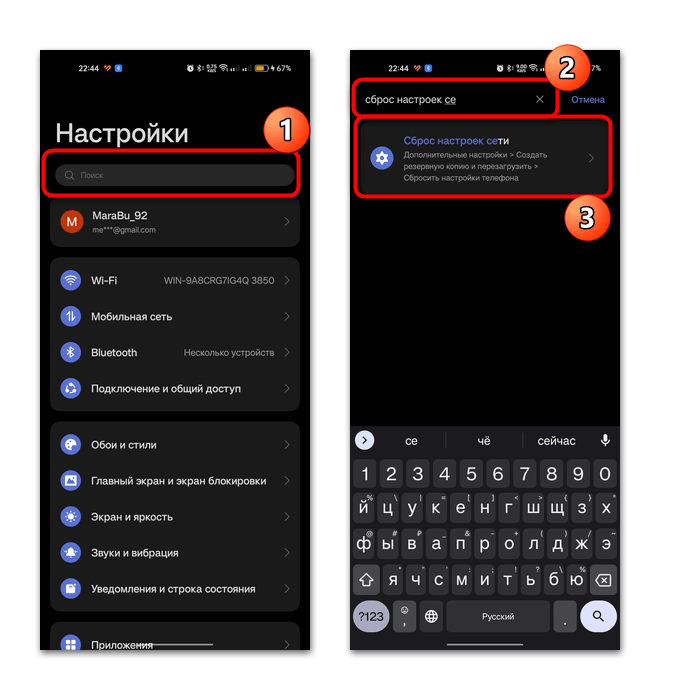
Спосіб 2: звільнення пам'яті
При оновленні викачуються додаткові файли, які займають місце на телефоні. Якщо у внутрішньому сховищі не вистачає вільного простору, то зі скачуванням патчів для месенджера можуть виникати проблеми. Перевірити, чи достатньо місця, найпростіше через штатні»Налаштування" :
- Через «Налаштування» перейдіть до розділу " Про пристрій» / " Про телефон» . При відсутності там того підрозділу, який буде показаний нижче, перейдіть в &171;Пам'ять&187; .
- Відобразиться нове вікно з інформацією про програмне забезпечення та деякі апаратні компоненти пристрою. Відшукайте розділ з пам'яттю. Для більш докладної інформації про вільний і займаному просторі можна подивитися, якщо натиснути по відповідному розділу.
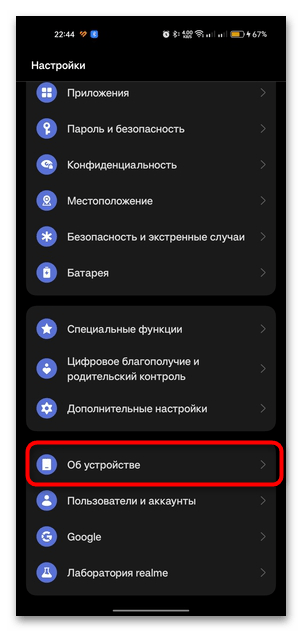
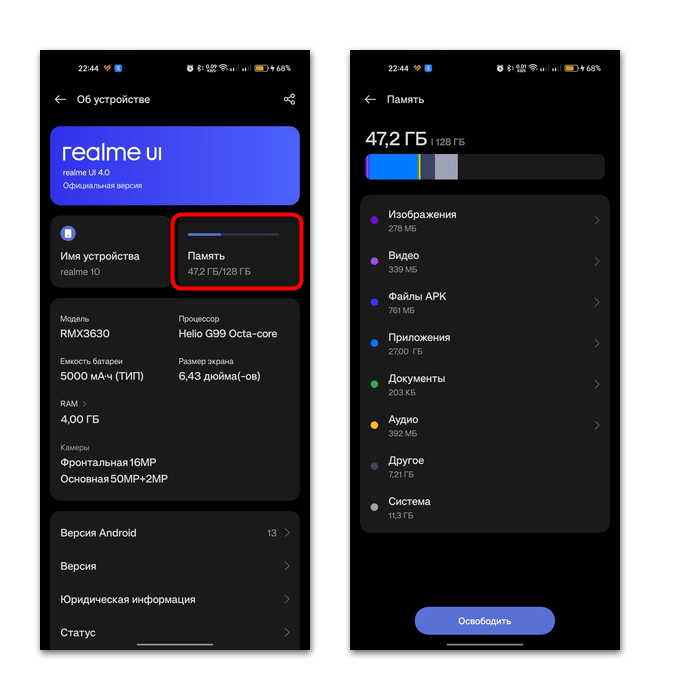
Якщо місця дійсно мало, спробуйте видалити зайві дані і кеш, невикористовувані програми або перенести файли на знімний накопичувач. Ознайомтеся з декількома ефективними способами очищення локального сховища андроїда в окремій статті.
Детальніше: звільняємо вбудовану пам'ять в Android
Спосіб 3: перезавантаження смартфона
Причиною проблем з оновленням можуть стати і помилки, що виникають в роботі системи. У більшості випадків досить перезавантажити пристрій-несерйозні неполадки будуть автоматично виправлені. Для цього натисніть на апаратну кнопку включення і в меню живлення виберіть відповідний пункт.
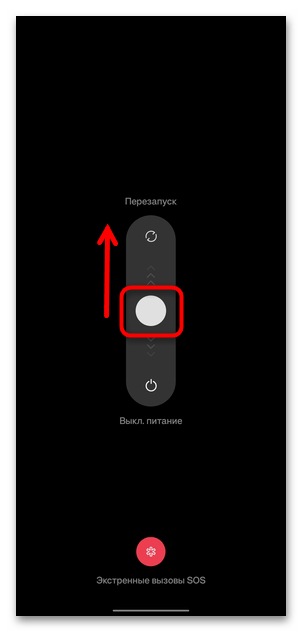
Спосіб 4: вирішення проблем із месенджером
Якщо жоден з методів не допоміг, то є ймовірність, що помилка з оновленням є наслідком неполадок в роботі самого месенджера. Є кілька простих способів, які можуть допомогти налагодити функціонування Telegram.
Для початку спробуйте очистити кеш і видалити дані. Міг статися конфлікт програмного забезпечення, при якому старі дані перешкоджають установці оновлень. Робиться це за допомогою системних можливостей:
- Відкрийте розділ»Додатки" в штатних " Налаштуваннях» , потім " Управління додатками» .
- Виберіть у списку Telegram, а потім відкрийте вікно " використання пам'яті» .
- Спочатку очистіть кеш, натиснувши на однойменну кнопку, потім тапніте по рядку " звільнити» і виберіть, що потрібно очистити, у новому вікні.
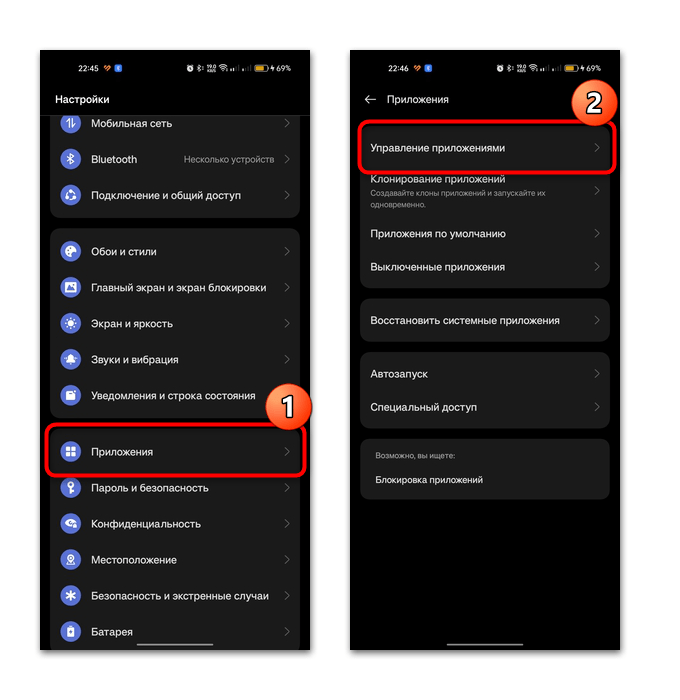
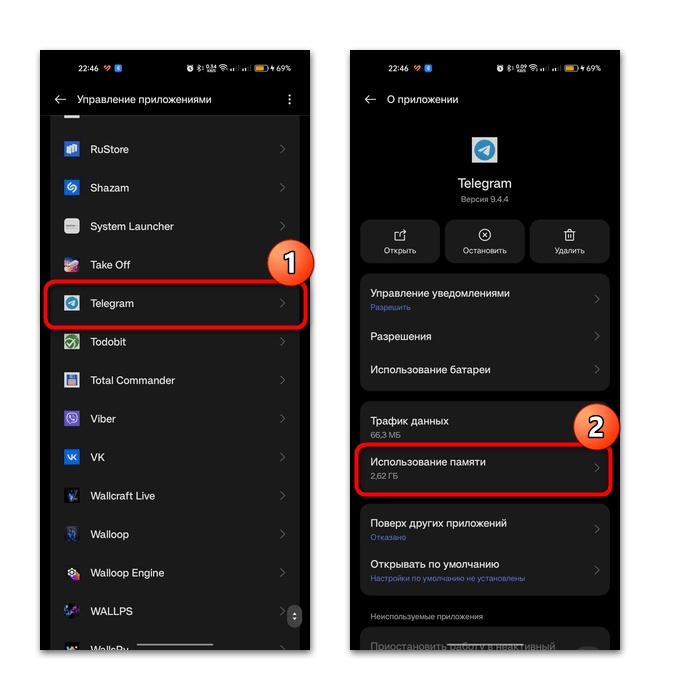
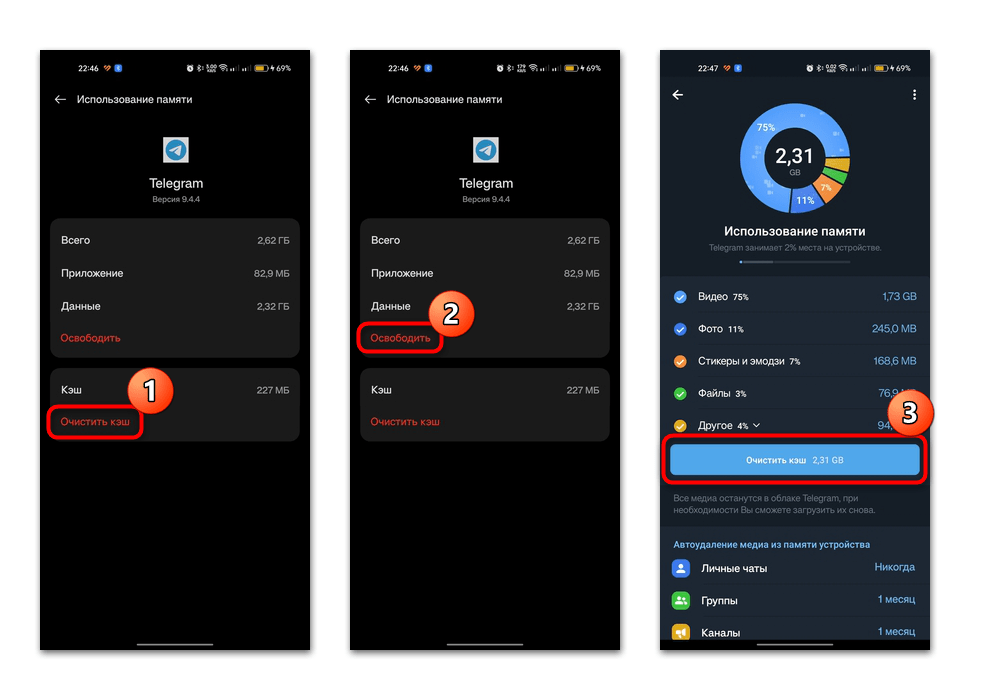
Таким чином, стан програмного забезпечення повернеться до того, що було після встановлення. Через видалення даних, швидше за все, буде потрібно знову вводити призначені для Користувача дані для авторизації в месенджері, але при цьому процедура може допомогти встановити нову версію Telegram.
В крайньому випадку просто перевстановіть месенджер.
Читайте також: як видалити програми в Android
Якщо ви встановлювали модифіковану версію програми, завантажену зі сторонніх сайтів, то, ймовірно, з подальшим оновленням будуть виникати проблеми. У цьому випадку буде потрібно або ручна перевстановлення, або почекайте, поки розробники-ентузіасти випустять оновлену версію Telegram з модами.